Al actualizar el sitio con nuevos productos, probablemente le gustaría clasificarlos para que sean accesibles y fáciles de encontrar.
Si su tienda web PrestaShop contiene una cantidad sustancial de categorías, puede considerar la importación de un producto CSV en lugar de asignar cada producto a la categoría individualmente.
En caso de que ya haya importado productos y desee asignarlos o reasignarlos a otras categorías, esto también es posible durante la importación.
En este artículo, analizaremos las preguntas más frecuentes sobre el enlace masivo de productos en categorías a través del procedimiento de importación utilizando Store Manager para PrestaShop.
Importar Usando Ruta de Categoría Completa
En caso de que tenga, digamos, la subcategoría ‘Zapatillas’ en las categorías principales ‘Mujeres’ y ‘Hombres’, debe indicar la ruta completa de la categoría delante de cada producto. No olvide incluir la categoría “Raíz” en la ruta completa.
Así que aquí está el ejemplo:
En nuestro caso, las categorías y subcategorías están separadas por el símbolo de tubería (|).

Puede indicar el carácter utilizado en su archivo para separarlos en la ruta de la categoría en este paso de importación:
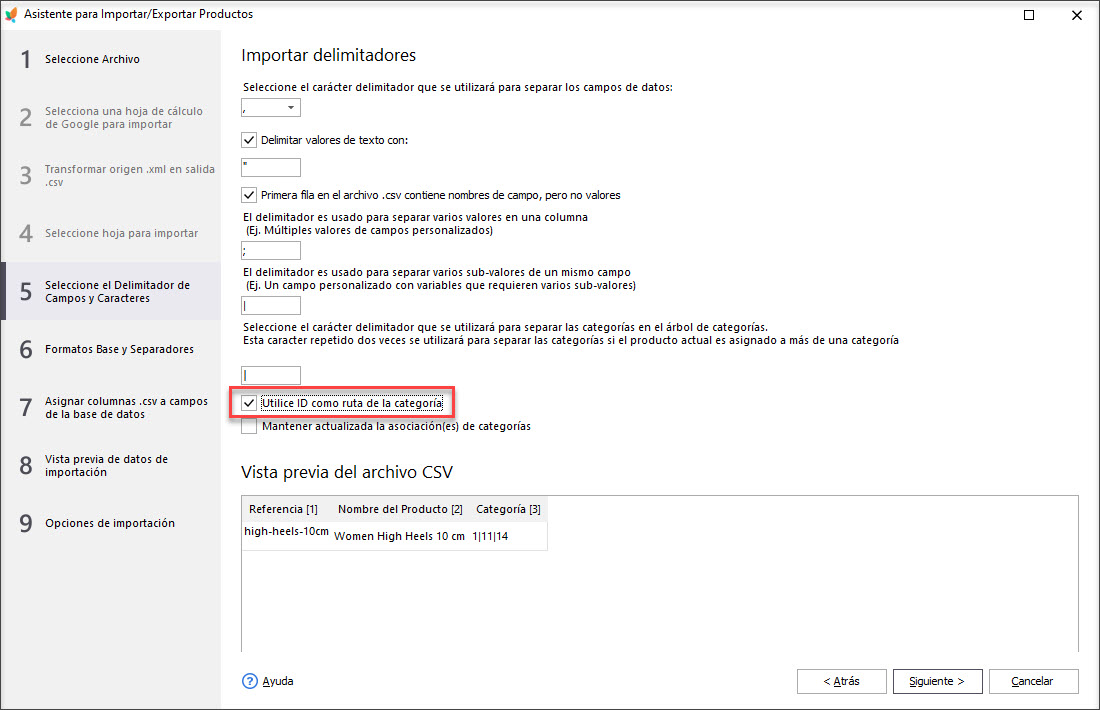
Importar usando ID de categoría
Si su jerarquía de categorías ya está creada y puede ver sus ID, puede usarlas para vincular elementos a categorías relativas.
Por lo tanto, en el archivo de importación, en la columna “Categoría”, tendrá el número correspondiente al ID de la categoría existente.
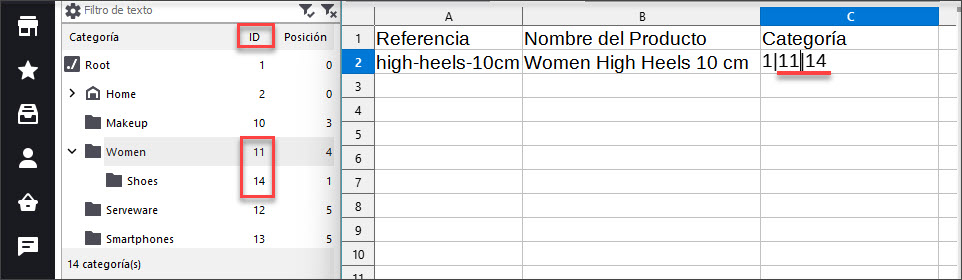
Además, debe marcar la casilla para habilitar esta operación en este paso de importación –
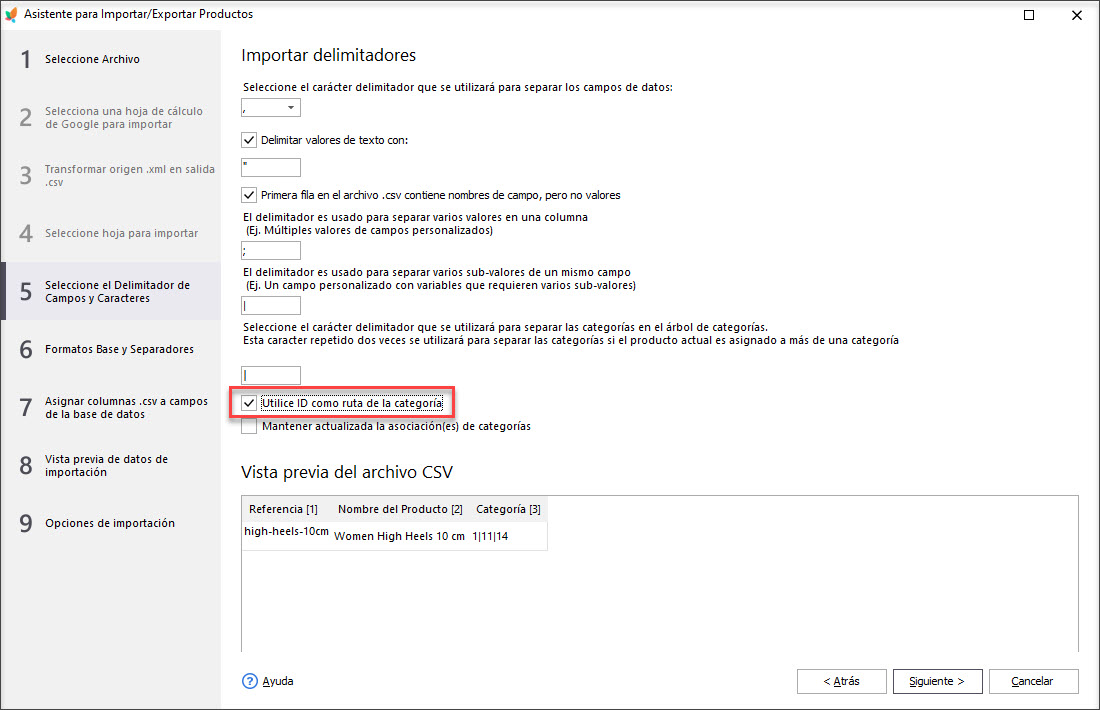
Importar productos en múltiples categorías
Ahora sabe lo que necesita ingresar en el archivo cuando desea asignar productos de forma masiva a categorías nuevas o existentes. ¿Pero qué pasa si los artículos pertenecen a más de una categoría?
En una y la misma columna “Categoría” delante del producto, debe indicar:
- En caso de que esté utilizando una ruta de acceso de categoría completa, indique cada una de las rutas que las separan mediante un doble delimitador. Por ejemplo, los productos deben asignarse a 3 categorías: subcategorías “Zapatillas de deporte” (en “Mujeres”), categoría principal “Mujeres” y una subcategoría más “Novedades” (en la categoría de “Ropa”)
- En caso de que esté utilizando una identificación de categoría, indique los valores para las categorías (sub) creadas de antemano como esta:
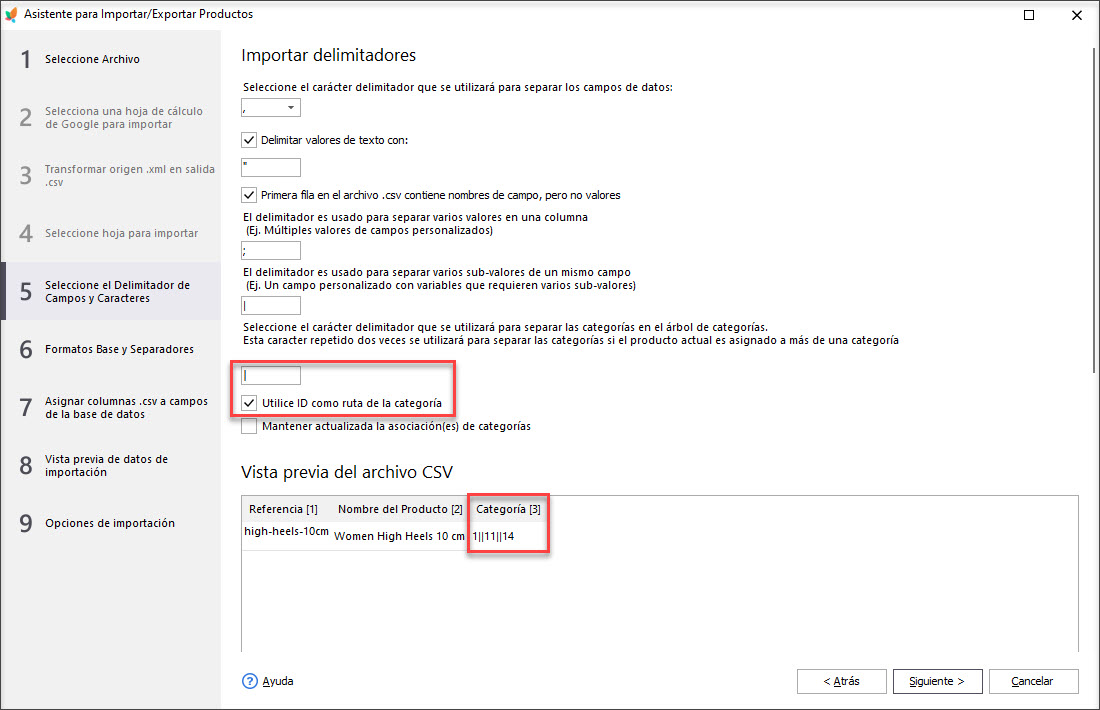
Mantener o cambiar asociaciones de las categorías actuales
En caso de que sus productos ya tengan asociaciones con categorías, puede preservarlos o volver a escribir durante la importación.
Para mantener los productos en las categorías actuales y asignarlos adicionalmente a los indicados en el archivo de importación, debe marcar la casilla “Mantener las asociaciones de categorías actuales” –
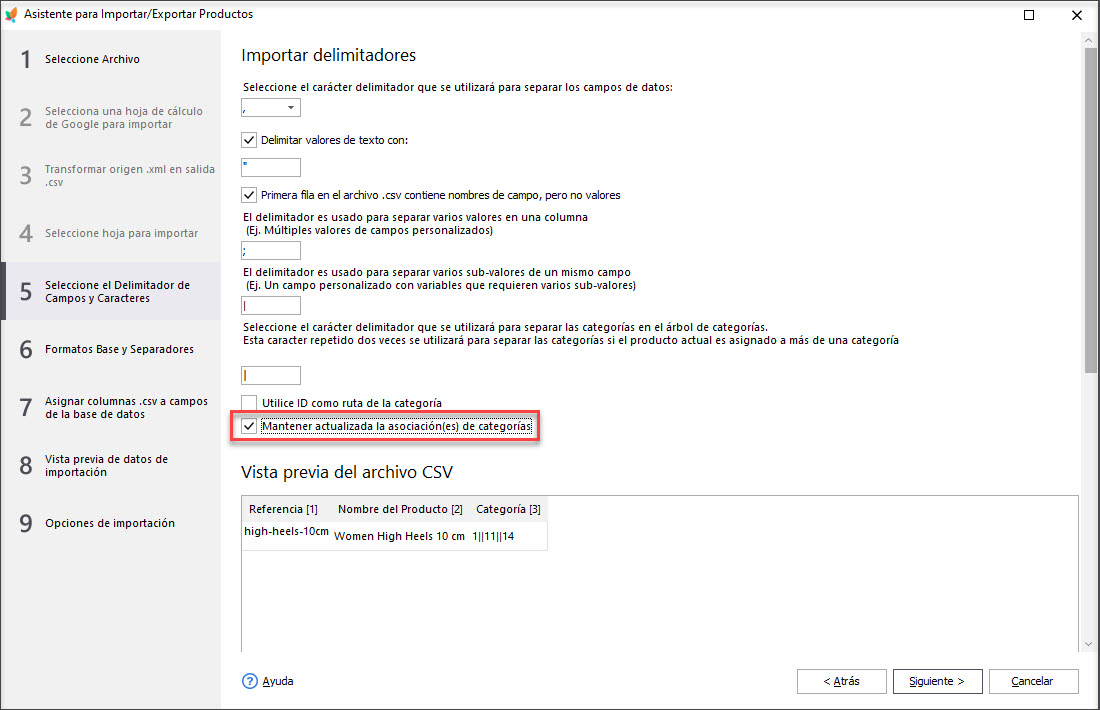
¡Importe productos a numerosas categorías o subcategorías por ID o ruta de categoría GRATIS con Store Manager para PrestaShop! Importar Ahora
Artículos Relacionados:
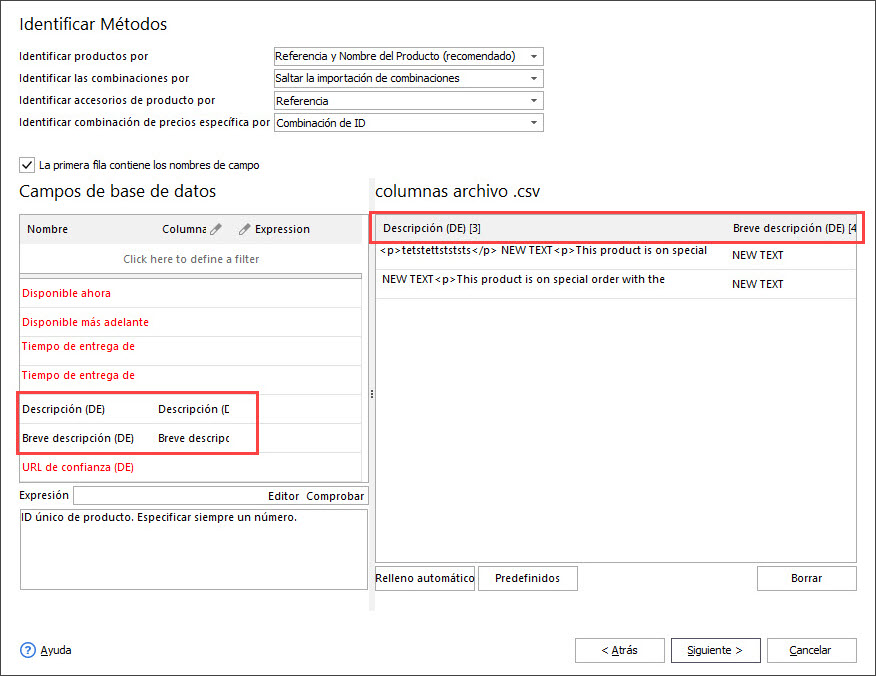
¿Cómo Importar Productos de PrestaShop en Tiendas Específicas?
Configure ajustes para importar productos en múltiples tiendas PrestaShop de un solo golpe. Lee Más…

Haga su Importación Producto PrestaShop Automatizado
Descubra los beneficios de la importación automatizada de productos y la forma de configurarlo. Lee Más…
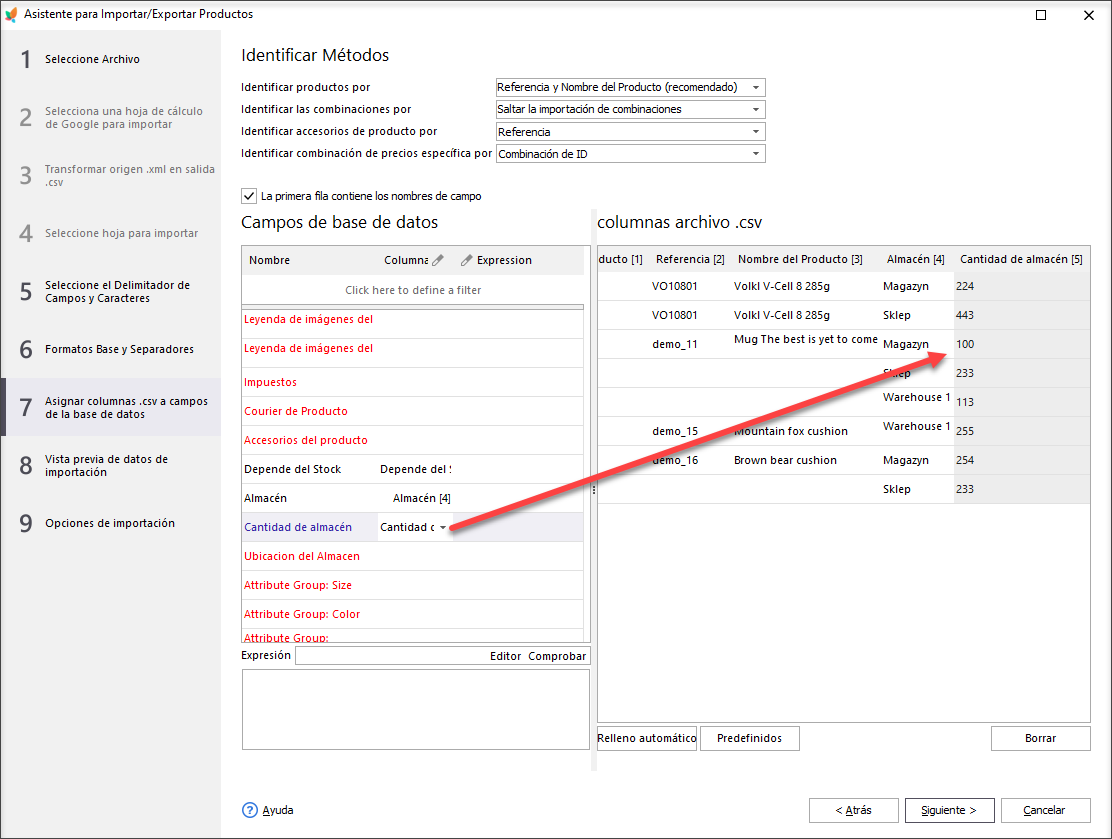
Actualice Stock de Almacén PrestaShop Mediante Importación
Obtenga instrucciones paso a paso para ejecutar la actualización del almacén de PrestaShop con ayuda de importación. Lee Más…
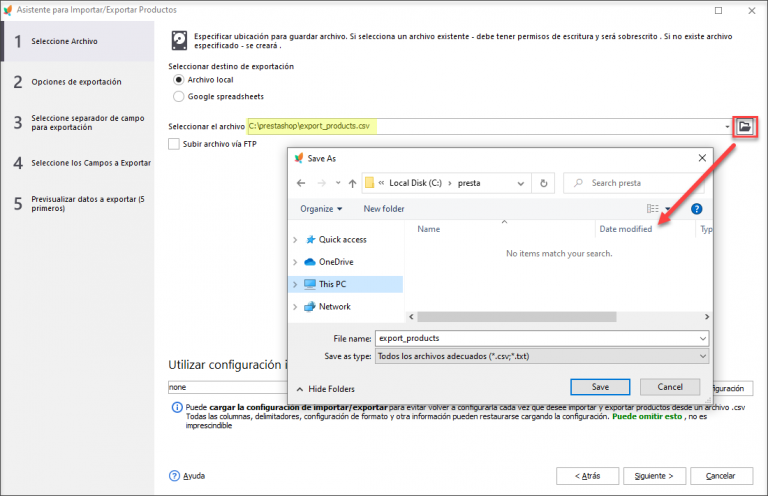
Exportar Productos PrestaShop
Use esta guía para lograr la exportación de productos PrestaShop. Descubra cómo exportar elementos con sus imágenes como URL o archivos descargables. Lee Más…
COMENTARIOS




